Destiny 2 ist nun auch für den PC erschienen, was erfreulich ist, aber leider bringt diese Version des Spiels auch zahlreiche Probleme und Fehlermeldungen mit sich, die es in dieser Form auf den Konsolen nicht gibt. Destiny 2 wurde zwar sehr gut für den PC optimiert, so dass es auch auf älteren Maschinen gut läuft, aber einige unangenehme Probleme verleiden ziemlich vielen Spielern den Spaß am Schießen in der Sci-Fi-Welt. Manche dieser Fehler und Probleme können vermieden oder leicht selbst behoben werden, während man bei anderen abwarten muss, bis die Entwickler einen entsprechenden Patch liefern.
AMD Phenom 2 CPUs
Zum Leidwesen vieler Spieler, die AMD Phenom 2 CPUs verwenden, läuft das Spiel mit dieser Hardware nicht wie geplant, sondern stürzt während der Charaktererstellung ab oder friert ein. Ursache dafür dürften CPUs sein, die Supplemental Streaming SIMD Extensions 3 (SSSE3) nicht unterstützen. Bungie hat sich des Problems bereits angenommen und wird die Spieler informieren, sobald es von Bungie oder AMD einen Patch gibt.
Error Code Chive in Destiny 2
Dieses spezifische Problem dürfte mit den Treibern von Grafikkarten zusammenhängen. Bungie rät zu folgendem Vorgehen:
- Installieren Sie die Treiber Ihrer Grafikkarte neu.
- Falls Sie auf Windows 7 spielen, müssen Sie das Microsoft Update KB 2670838 manuell installieren.
- Versuchen Sie, Ihre Destiny 2 Installation zu reparieren.
Destiny 2 Error Code Spinach
Der Spinach Error Code (Spinat-Fehlercode) wird von einem Netzwerk-Problem verursacht. Versuchen Sie zunächst, uPnP auf Ihrem Router einzuschalten – das ermöglicht automatisches „port forwarding“, was das Problem beheben könnte. Die entsprechenden Ports auf dem Router manuell weiterzuleiten (forwarding), könnte das Problem ebenfalls beheben – hier finden Sie eine genaue Anleitung dazu. Einige Spieler berichten, dass sie das Problem durch Verwendung von VPN oder Proxy beheben konnten.
Error Code Saxophone
Dieser Fehler sollte schon behoben sein, aber manche Spieler leiden noch immer unter ihm. Der einzige Ratschlag, den ich Ihnen geben kann, lautet, den Battle.net Client geöffnet zu lassen, während Sie das Spiel spielen – schließen Sie den Client nicht und minimieren Sie ihn auch nicht. Manche Spieler berichten, dass dies hilft, aber es gibt keine Garantie dafür. Falls es nicht funktioniert, sollten Sie diesen Fehler unbedingt Bungie melden, damit die Entwickler an der Behebung arbeiten.
Destiny 2 PC This Account Has Been Banned
Zahlreiche Spieler berichten, dass sie von Destiny 2 gesperrt wurden, kurz nachdem sie das Spiel starteten. Es handelt sich dabei eindeutig um einen Fehler und es sieht ganz danach aus, als sei ein übereifriger „ban bot“ dafür verantwortlich. Die Opfer dieses Ban Bot scheinen Leute zu sein, die versuchten, das Spiel mit einem Overlay – etwa Steam, Shadowplay, etc. - zu starten. Das Spiel sollte diese Overlays deaktivieren, wenn es startet, aber stattdessen werden Spieler gesperrt. Sollten Sie zu den Betroffenen zählen, kontaktieren Sie bitte Bungie und bitten Sie um Hilfe. Und schalten Sie alles ab, was ein Overlay hat.
Error Code Canary
Dieser Fehler ist vor allem als Network-Fehler bekannt, aber auf dem PC ist er etwas speziell, denn Spieler erhalten diese Fehlermeldung auch, wenn Destiny 2 mehrmals nebeneinander läuft. Benutzen Sie den Task Manager, um alle Destiny 2 Prozesse zu deaktivieren, und starten Sie dann das Spiel. Sollte das Problem weiterhin bestehen, konsultieren Sie bitte diese Seite.
Destiny 2 kann Auto Zoom nicht abschalten
Wenn Sie einen Umschalter (toggle) benutzen möchten, um hineinzuzoomen, werden Sie in ADS steckenbleiben. Andere Aktionen werden dies nicht automatisch beenden – Sie werden zum Beispiel nach dem Sprinten weiterhin mit hineingezoomt dastehen. Sie können Auto Zoom nur abschalten, indem Sie durch die Zielvorrichtung zielen und die rechte Maustaste klicken. Außerdem können Sie in den Einstellungen „Halten, um hineinzuzoomen“ (holding to zoom in) als „default“ (Standard) wählen.
Destiny 2 – Power Level 300 (So können Sie schnell aufleveln)
Destiny 2 – So besiegen Sie den Boss Hobgoblin (Pyramidion Strike Boss Guide)
Destiny 2 – So besiegen Sie Dominus Ghaul (Final Boss Guide)
Destiny 2 – So besiegen Sie Emperor Calus (Leviathan Raid Final Boss Guide)







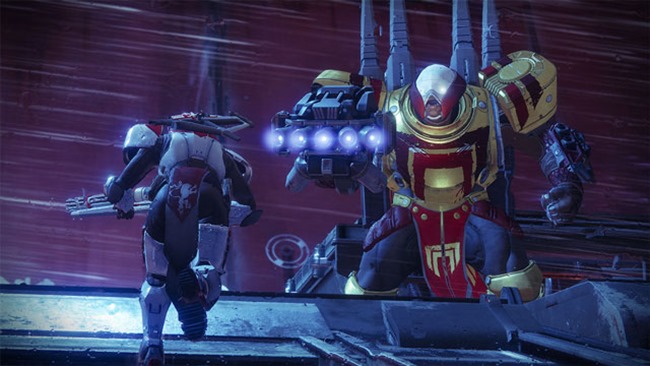









Keine Kommentare:
Kommentar veröffentlichen